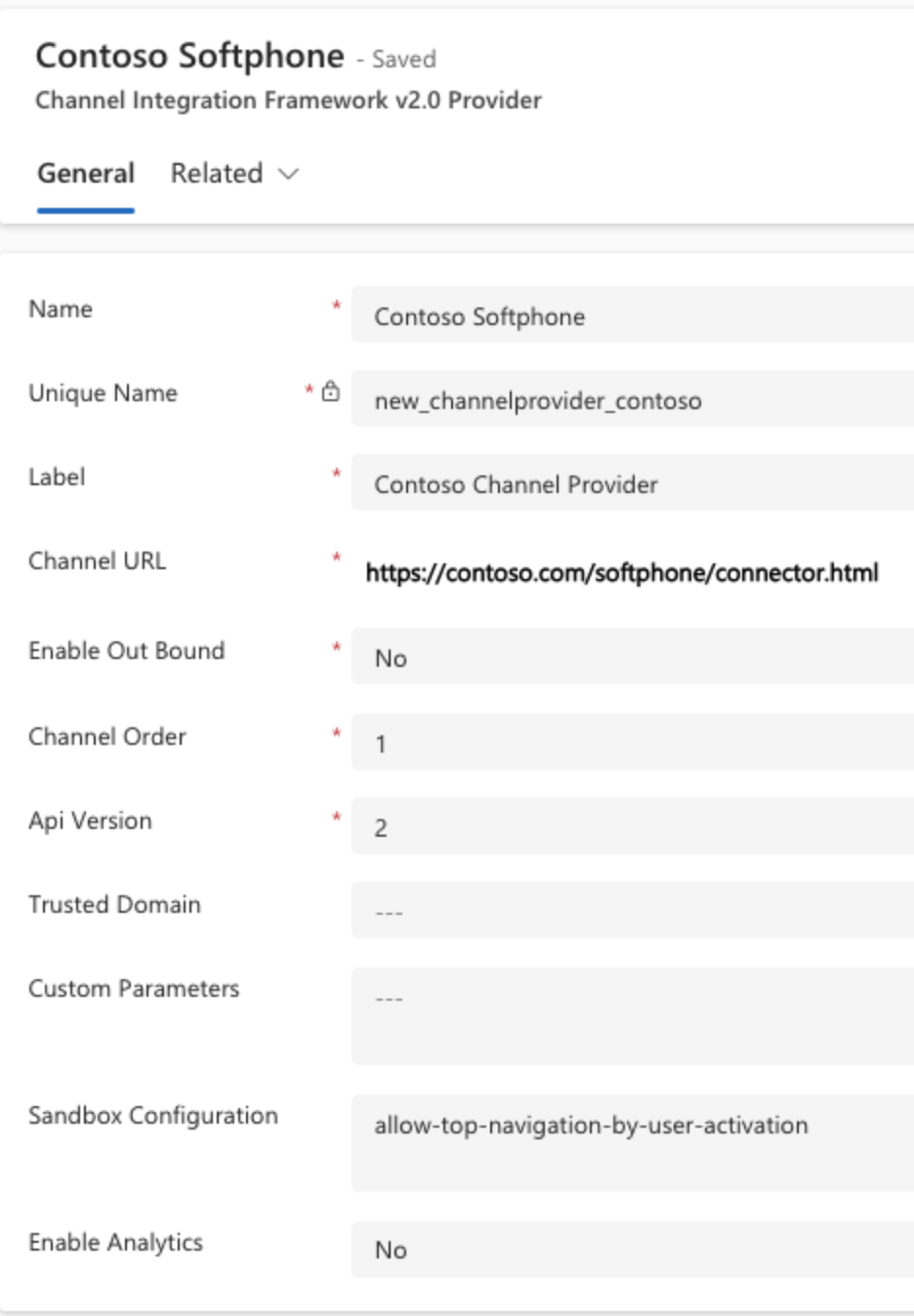Dynamics 365 チャネル統合フレームワーク 2.0 でチャネル プロバイダーを構成する
Dynamics 365 チャネル統合フレームワーク 2.0 は、Omnichannel for Customer Service と Customer Service workspace などのマルチセッション アプリケーションを対象としています。 マルチセッション アプリケーションのチャネル プロバイダーは、Customer Service 管理センターまたは Power Apps を使用して設定することができます。
詳細情報:
サード パーティ チャネル プロバイダーを構成する
Customer Service 管理センターに移動して、次の手順を実行します
サイト マップで エージェント エクスペリエンス の ワークスペース を選択します。 ワークスペース ページが開きます。
サード パーティ音声チャネル プロバイダー の 管理 を選択します。
アクティブなチャネル プロバイダー の一覧からプロバイダーを選択し、編集 を選択するか、新規 を選択して、新しいチャネル プロバイダーを追加します。
以下の詳細情報を入力または更新します:
| Field | 説明設定 |
|---|---|
| 件名 | チャネル プロバイダーの名前。 |
| 一意の名前 | <接頭辞>_<名前> フォーマットの一意識別子です。 重要 :一意の名称には以下のものが必要です :
|
| ラベル | ラベルはウィジェットにタイトルとして表示されます。 |
| チャネル URL | ウィジェットでホストするプロバイダの URL。 Dynamics 365 Channel Integration Framework との通信ウィジェットを開発する方法については、Javascript API を参照してください。 URL が指定された形式でない場合、アプリケーションは警告を表示します。 復元 を選択して URL を期待値にリセットします。 |
| 送信の通信を有効にする | Dynamics 365 統一インターフェイス ページの電話番号を選択すると、ウィジェットにより通話または送信通信が開始されます。 |
| チャネルの順序 | チャンネル プロバイダーの優先順位です。 つまり、エージェントや統一インターフェイス アプリのチャンネルを表示する優先順位です。 |
| API バージョン | チャネル統合フレームワーク API のバージョン。 |
| 信頼される側のドメイン | 初期ランディング URL と通信ウィジェットのホスト元である最終ドメインが異なる場合は、追加ドメイン。 チャネル統合フレームワーク API にアクセスするドメイン (URL) を追加します。 |
| カスタム パラメーター | これは、入力としてテキスト BLOB を取得し、Microsoft.CIFramework.getEnvironment がこれをキー customParams の値として返します。 |
| サンドボックスの構成 | チャネル URL は、サンドボックス モードで iFrame ウェブリソースとしてロードされます。 このフィールドを使用して、チャネル URL のサンドボックス属性のリストを構成します。 カンマで区切って複数の属性を追加できます。 |
| 分析を有効化する | チャンネル プロバイダーの分析を有効にする場合は、Yes を選択します。 |
注意
- allow-forms、allow-popups、allow-scripts、allow-same-origin、allow-modals、allow-downloads などのサンドボックス属性はデフォルトで構成されています。
- 復元 ボタンは、 ユニークな名前 に設定し、msdyn_omnichannel を設定します。
- エージェント エクスペリエンス プロファイルから移動すると、
Api Versionフィールドは2に設定されます。
- 保存して閉じるを選択します。
チャンネルプロバイダを停止または削除する
Customer Service 管理センターのサイト マップで エージェント エクスペリエンス から ワークスペース を選択します。 ワークスペース ページが開きます。
サード パーティ音声チャネル プロバイダー の 管理 を選択します。
アクティブなチャネル プロバイダー リストからプロバイダを選択し、次のいずれかを実行します:
- チャネル プロバイダーを非アクティブ化するには、非アクティブ化を選択します。 非アクティブ化の確認ダイアログで、はいを選択します。 有効化する を選択すると、後でチャネルを再有効化できます。
- チャネル プロバイダーを削除するには、削除 を選択します。 削除の確認 ダイアログで、はい を選択して、チャネル プロバイダを削除します。 チャネル プロバイダーを削除した後は、再アクティブ化できませんのでご注意ください。
参照
エージェント エクスペリエンスの概要
送信の通信を有効にする (ClickToAct)
Microsoft.CIFramework.getEnvironment